
संगणकाच्या बर्याच आंतरिक घटकांच्या पूर्ण कामासाठी, योग्य सॉफ्टवेअर आवश्यक आहे. कधीकधी हे नुकसान होऊ शकते (वापरकर्त्याच्या चुकांद्वारे किंवा दुर्भावनायुक्त प्रोग्रामच्या क्रियाकलापांमुळे) आणि ते पुन्हा स्थापित करणे आवश्यक आहे. याव्यतिरिक्त, ही प्रक्रिया उपकरणे बदलल्यानंतर करण्याची शिफारस केली जाते. पुढे, Nvidia निर्माता व्हिडिओ कार्डकरिता सिस्टम सॉफ्टवेअर पुन्हा स्थापित करण्यासाठी पद्धत विचारात घ्या.
जीपीयू ड्रायव्हर पुन्हा स्थापित करणे
प्रक्रियेत दोन टप्प्या असतात - ड्रायव्हर्स आणि नवीनच्या स्थापनेची जुनी आवृत्ती काढून टाकणे. त्यापैकी प्रत्येकाने अनेक पद्धतींद्वारे करता येते.स्टेज 1: जुन्या आवृत्तीची अनइन्स्टॉल करणे
नवीन SVIDIA ग्राफिक अडॅप्टर्स ड्राइव्ह स्थापित करण्यापूर्वी, सॉफ्टवेअर अपयशी टाळण्यासाठी, हटविण्याची शिफारस केली जाते. सिस्टम स्नॅपद्वारे आपण अधिक अप्रासंगिक सॉफ्टवेअर विस्थापित करू शकता: सिस्टम स्नॅपद्वारे विशेष उपयुक्तता किंवा मॅन्युअलीद्वारे.
पद्धत 1: ड्राइव्हर विस्थापित प्रदर्शित करा
विंडोव्ह कुटुंबातील ड्रायव्हरला काढून टाकणे अवघड अवघड असू शकते, म्हणून उत्साही वापरकर्त्यांना मदत करण्यासाठी मदत करण्यासाठी मदत करण्यासाठी आले.
- उपयोगिता आर्काइव्हच्या स्वरूपात येते - जेव्हा आपण प्रथम प्रारंभ करता तेव्हा आपल्याला अनपॅक करण्यासाठी एक जागा निवडण्याची आवश्यकता असेल.
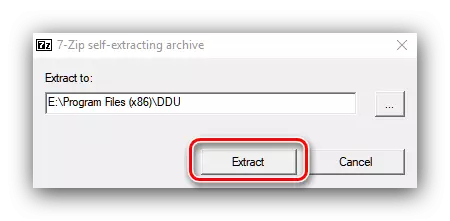
पुढे, फोल्डरवर जा, ज्या संग्रहित संग्रहित अनपॅक केले आणि पूर्व फाइल उघडा.
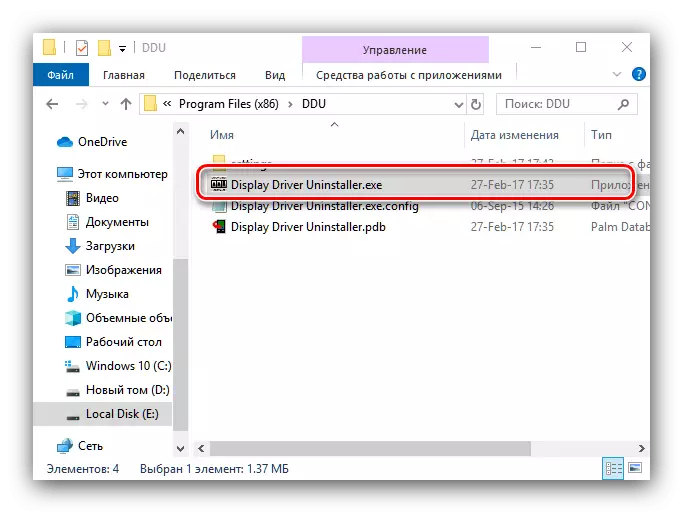
लक्ष! विंडोज 8 आणि त्यावरील वरील डिस्प्ले ड्रायव्हर अनइन्स्टॉलरसह कार्य करणे सुरक्षित मोडमध्ये चांगले केले जाते, म्हणून लॉन्च करण्यापूर्वी ते जावे!
वाचा : विंडोज 8, विंडोज 10 ची सुरक्षित ऑपरेशन सक्षम करणे
- अनुप्रयोग मोड "सामान्य" स्थितीवर सेट केला असल्याचे सुनिश्चित करा, नंतर सामान्य मोड बटण चालवा वापरा.
- खिडकीच्या उजव्या बाजूस उत्पादकांसह एक सूची आहे, आपल्याला "NVIDIA" पर्याय निवडण्याची आवश्यकता आहे.
- पुढे, "हटवा आणि रीस्टार्ट करा" बटण वापरा - ड्राइव्हर्स अनइन्स्टॉलिंग नंतर बदल लागू करणे आवश्यक आहे.
- उपयोगिता विंडोज अपडेट सेंटरमधून ड्रायव्हर्सची स्वयंचलित लोड अक्षम करते, जी वापरकर्त्याद्वारे नोंदवली जाते. ओके क्लिक करा.

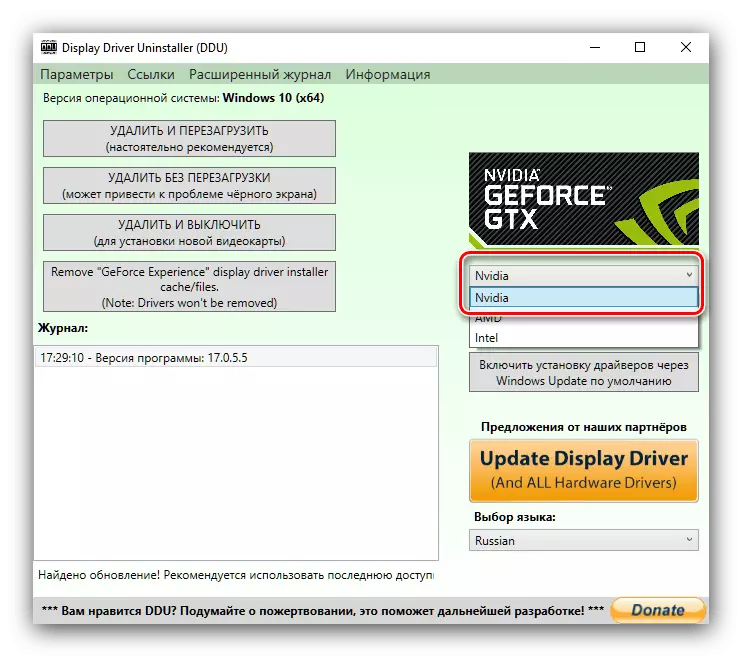


सॉफ्टवेअर हटविल्याशिवाय केवळ प्रतीक्षा करणेच आहे आणि संगणक रीबूट आहे. त्यानंतर, आपण दुसऱ्या टप्प्यावर जाऊ शकता.
पद्धत 2: "कार्यक्रम आणि घटक"
आपण तृतीय पक्ष निधीशिवाय देखील करू शकता - Nvidia सॉफ्टवेअरच्या नवीनतम आवृत्त्या काढल्या जाऊ शकतात आणि सिस्टम साधने केल्या जाऊ शकतात. आम्ही "प्रोग्राम आणि घटक" स्नॅपसह वापरतो.
- Win + R की संयोजन विंडोवर कॉल करा, नंतर मजकूर स्ट्रिंगवर Appwiz.CPL प्रविष्ट करा आणि ओके क्लिक करा.
- स्थापित अनुप्रयोगांच्या सूचीमध्ये "NVIDIA ग्राफिक ड्रायव्हर" नावाचे रेकॉर्ड शोधा.
टीप! सॉफ्टवेअरची आवृत्ती संख्या भिन्न असू शकते!
हा आयटम हायलाइट करा आणि टूलबारमधील "हटवा / संपादन" बटणावर क्लिक करा.
- Nvidia काढण्याची म्हणजे लॉन्च होईल. हटवा बटणावर क्लिक करा.
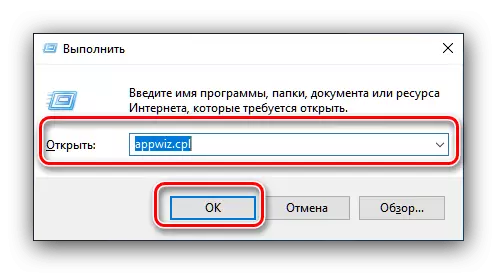


विझार्डच्या कामाच्या शेवटी प्रतीक्षा करा, त्यानंतर आपण त्वरित संगणक पुन्हा सुरू करता.
स्टेज 2: ड्रायव्हर्सची नवीन आवृत्ती स्थापित करणे
अयशस्वी किंवा कालबाह्य सॉफ्टवेअर यशस्वीरित्या काढल्यानंतर, आपण नवीन आवृत्तीच्या स्थापनेकडे जाणे आवश्यक आहे. ही प्रक्रिया अनेक पद्धतींद्वारे करता येते.पद्धत 1: अधिकृत साइट
ड्रायव्हर्स प्राप्त करण्यासाठी इष्टतम पर्याय म्हणजे निर्मात्याच्या अधिकृत संसाधनांकडून पॅकेज लोड करणे, आमच्या बाबतीत ते एनव्हीडीया आहे.
ओपन साइट Nvidia
- ड्रायव्हर पेजवर आपल्याला व्हिडिओ अॅडॉप्टर माहिती अनुक्रमित करणे आवश्यक आहे: मॉडेल श्रेणी आणि डिव्हाइसेसची मालिका, एक ऑपरेटिंग सिस्टम आणि प्राधान्यीकृत भाषा. हे पूर्ण केल्यावर, "शोध" बटणावर क्लिक करा आणि पुढील पृष्ठावर "आता डाउनलोड करा".
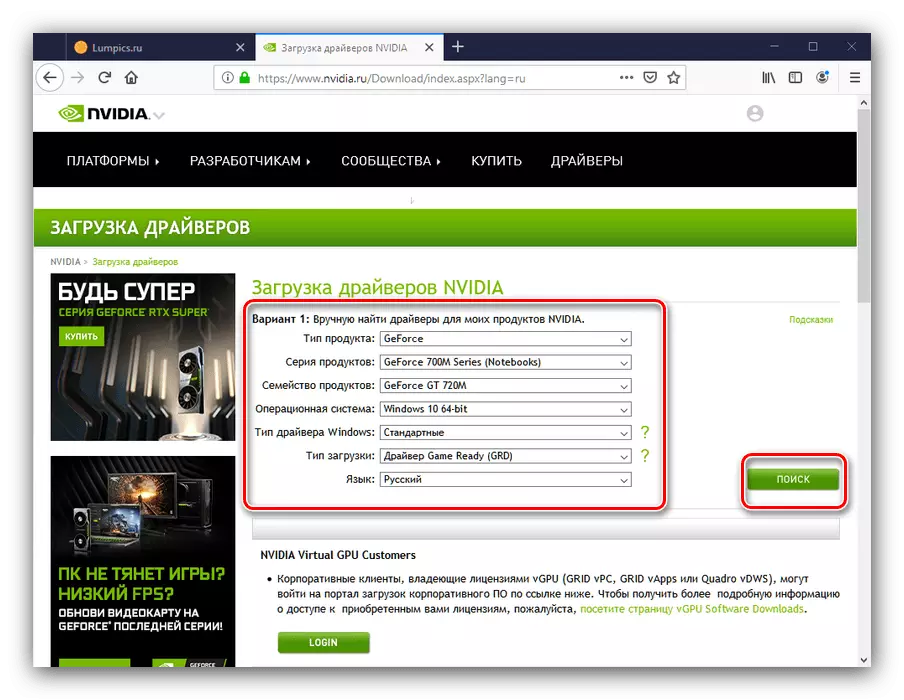
अधिक वाचा: व्हिडिओ कार्ड पॅरामीटर्सची व्याख्या
- पुढे, त्याच नावासह बटणावर क्लिक करा.
- पीसी किंवा लॅपटॉपच्या घरगुती ड्राइव्हवर कोणत्याही ठिकाणी इंस्टॉलर लोड करा, नंतर इंस्टॉलर सुरू करा. प्रथम, उपयुक्तता प्रणालीची सुसंगतता तपासेल.
- आपल्याला केवळ ड्रायव्हर किंवा ब्रँडेड जीफोर्स अनुभवासह स्थापना प्रकार निवडण्यास सूचित केले जाईल. योग्य पर्याय चिन्हांकित करा आणि "स्वीकार / सुरू ठेवा" बटणावर क्लिक करा.
- या चरणावर आपल्याला स्थापना पर्याय निवडण्याची आवश्यकता आहे. अनुभवी वापरकर्त्यांसाठी "निवडक" अनुभवी वापरकर्त्यांसाठी आहे. आम्ही शेवटचा वापर करण्याची शिफारस करतो.
- सॉफ्टवेअर स्थापित होईपर्यंत प्रतीक्षा करा आणि नंतर पुन्हा मशीन रीस्टार्ट करा.
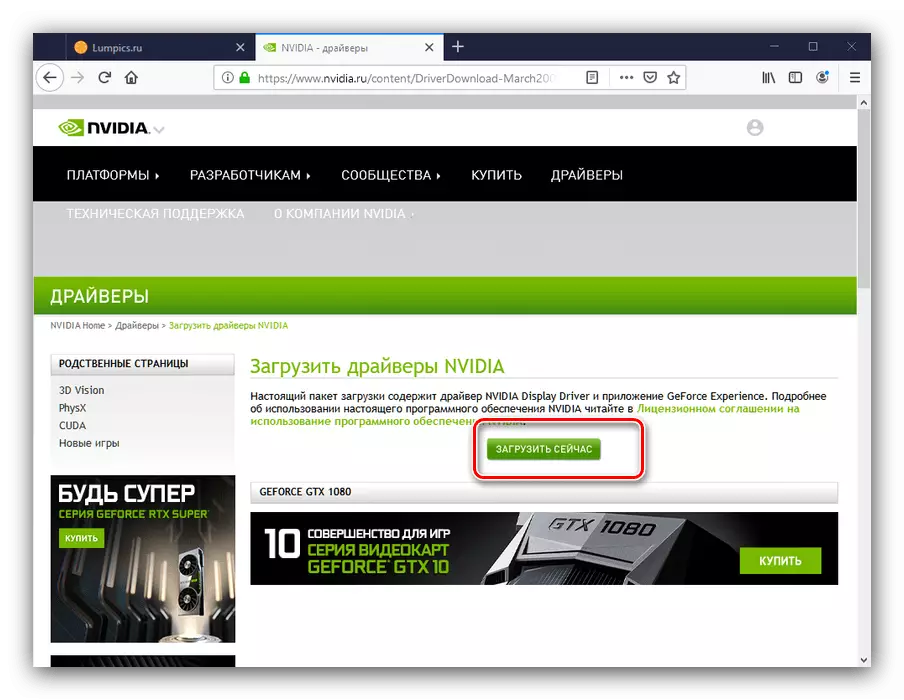


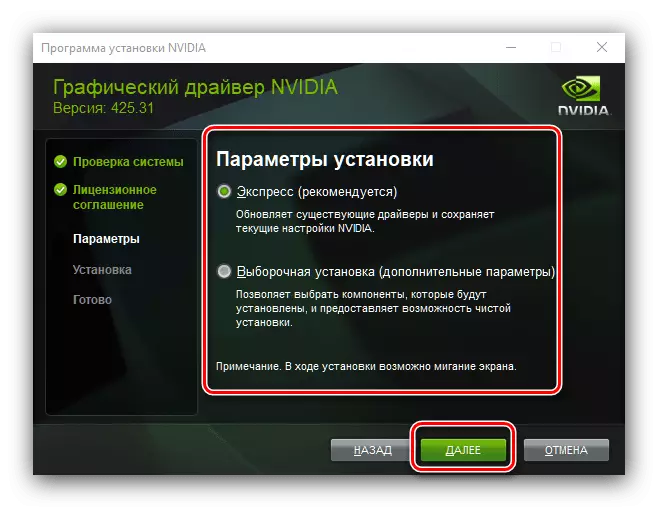
पद्धत 2: जीफोर्स अनुभव
व्हिडिओ कार्ड नियंत्रणासाठी ब्रँडेड अॅपद्वारे ताइवान निर्मात्याकडून जीपीयूसाठी ड्राइव्हर्स मिळविण्याचे कार्य सुलभ करणे शक्य आहे. या युटिलिटीचा वापर करून व्हिडिओ कार्डासाठी ड्राइव्हर्स कसे प्रतिष्ठापीत करायचे याबद्दल आम्ही आधीच सांगितले आहे, म्हणून पुढील दुवा मार्गदर्शक पहा.

पाठ: Geforce अनुभवाद्वारे Nvidia व्हिडिओ Adapters साठी ड्राइव्हर्सचे इंस्टॉलेशन
काही समस्या सोडवणे
कधीकधी ड्रायव्हर्सचे पुनर्स्थापन करण्याची प्रक्रिया त्या किंवा इतर समस्यांसह आणि त्रुटींसह असते. त्यापैकी सर्वात वारंवार विचार करा.आपल्याला ड्रायव्हर्सची मागील आवृत्ती स्थापित करणे आवश्यक आहे
अॅलस, परंतु कधीकधी एनव्हीडीया प्रोग्रामर काळजीपूर्वक ड्राइव्हर्सची काळजीपूर्वक चाचणी घेत नाहीत आणि समस्या उत्पादने प्रकाशनात जातात. सामान्यतः, समस्या त्वरित निश्चित केल्या जातात, परंतु कधीकधी बग्स काढून टाकल्या जातात, ज्यामुळे वापरकर्त्यांनी मागील मागील, कार्यक्षम आवृत्तीवर परत जाण्याची इच्छा आहे. क्लासिक फॉर्ममध्ये पुन्हा स्थापित करणे नेहमीच शक्य नाही, म्हणून आम्ही अशा वापरकर्त्यांना खालील दुव्यावर लेख संदर्भित करण्यास सल्ला देतो.
अधिक वाचा: Nvidia व्हिडिओ कार्ड ड्राइव्हर्स परत कसे परत करावे
संदेश "एनव्हीडीया सॉफ्टवेअर स्थापित करू शकला नाही"
वापरकर्त्यासाठी एक अप्रिय आश्चर्य, संदेशासह ड्रायव्हर्सच्या स्थापनेची तात्काळ पूर्णता असू शकते "NVIDIA सॉफ्टवेअर स्थापित करण्यात अयशस्वी". सुदैवाने, या समस्येकडे अनेक सोल्यूशन आहेत - उपलब्ध पर्याय खालील दुव्यावर सामग्रीमध्ये आढळू शकतात.
पाठ: Nvidia ड्राइव्हर इंस्टॉल करताना समस्या सोडविण्याचे पर्याय
निष्कर्ष
एनव्हीडीआय व्हिडिओ अडॅप्टर्ससाठी ड्राइव्हर्स पुन्हा स्थापित करण्याच्या प्रक्रियेचे विश्लेषण पूर्ण करीत आहे. ऑपरेशन वेळेत दिसू शकते, परंतु त्यामध्ये त्यामध्ये काहीही जटिल नाही आणि संभाव्य समस्या नेहमीच सोडविल्या जातात.
